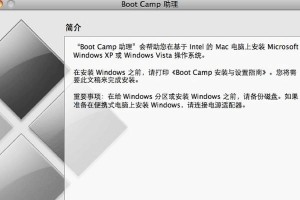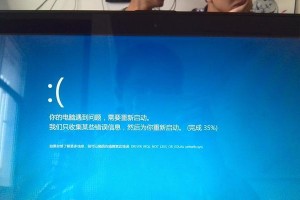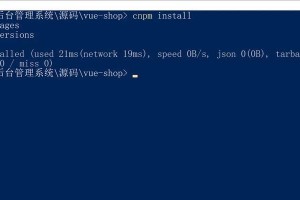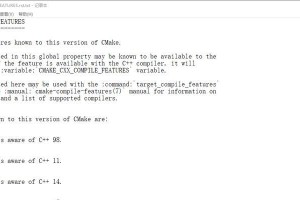随着时间的推移,笔记本电脑的性能会逐渐下降,运行速度变慢,这对于我们的工作和娱乐体验都会带来一定的影响。但是,通过一些简单的优化技巧,我们可以提高Win10笔记本的性能,使其更加流畅。本文将为大家介绍一些有效的Win10笔记本优化方法。

关闭开机启动项,加速系统启动
通过关闭不必要的开机启动项,可以加快系统的启动速度。在任务管理器中找到“启动”选项卡,禁用那些你不需要开机自启的程序,如即时通讯软件、下载工具等。
清理硬盘空间,释放存储空间
打开磁盘清理工具,删除不必要的临时文件、回收站内容、下载文件等占用硬盘空间的文件。同时,建议定期清理浏览器缓存和下载历史记录。

禁用特效和动画效果,提升操作流畅度
在系统属性中,点击“高级系统设置”并进入“性能设置”选项卡,选择“最佳性能”。这样可以禁用一些特效和动画效果,加快窗口切换和操作的响应速度。
优化电源计划,延长电池续航时间
选择合适的电源计划,可以根据需求平衡性能和电池续航时间。在电源选项中,选择“更改计划设置”,然后根据需要调整屏幕亮度、硬盘休眠时间等参数。
更新系统和驱动程序,修复漏洞和问题
定期检查WindowsUpdate,安装最新的系统补丁和驱动程序,以修复已知的漏洞和问题。同时,可以通过厂商官网下载并更新笔记本的驱动程序,以保持硬件和软件的兼容性和稳定性。

优化启动项和服务,加快系统运行速度
打开“任务管理器”,切换到“启动”选项卡,禁用一些开机自启的应用程序。在“服务”选项卡中,点击“隐藏所有Microsoft服务”,禁用一些不必要的第三方服务。
清理注册表,修复无效的注册表项
使用可靠的注册表清理工具,扫描和修复无效的注册表项。但在清理前,请备份注册表,以防万一。
使用固态硬盘(SSD)提升系统性能
将机械硬盘更换为固态硬盘(SSD),可以显著提高系统的响应速度和启动速度。
禁用不必要的服务和功能,减轻系统负担
在“应用和功能”中,卸载那些你不需要或者很少使用的程序。同时,在“系统”设置中,关闭一些不必要的功能和服务,如定位服务、手势控制等。
使用优化软件进行全面优化
使用可信赖的Win10优化软件,进行全面的系统优化和修复,如CCleaner、AdvancedSystemCare等。
加大虚拟内存,提升运行速度
在系统属性中,点击“高级系统设置”,进入“性能设置”选项卡,点击“高级”,在“虚拟内存”一栏中点击“更改”,将初始大小和最大大小调整为相同的数值,如推荐大小。
优化浏览器设置,提高网页加载速度
清理浏览器缓存、禁用不必要的插件和扩展程序,可以提高浏览器的加载速度和页面响应速度。
安装杀毒软件,保护系统安全
及时安装可靠的杀毒软件,并定期进行系统全盘扫描,以保证系统的安全性和稳定性。
备份重要数据,避免数据丢失
定期备份重要的文件和数据,以防止不可预知的数据丢失情况发生。
定期重启,清除内存和刷新系统
定期重启笔记本电脑,清理内存,刷新系统,减少运行时出现的问题和卡顿现象。
通过以上一系列的优化方法,我们可以有效地提高Win10笔记本的性能,使其更加流畅稳定。但是,请记住在进行任何操作前,先备份重要数据,以免造成不可逆的损失。希望本文对大家有所帮助,让大家的Win10笔记本电脑能够始终保持最佳状态。